آناتومی گجت: با حسگرهای گوشیهای هوشمند آشنا شوید؛ قسمت دوم و پایانی

در قسمت اول حسگرهای مجاورت، شتابسنج، ژیروسکوپ، مغناطیسسنج و GPS را بررسی کردیم. در این قسمت با حسگرهای فشارسنج، تشخیص نور محیط، حسگرهای بایومتریک (زیستسنجی)، اثر انگشت، تشخیص چهره و زمان پرواز (ToF) آشنا میشویم.
کمتر وسیلهای را میتوان یافت که مانند گوشیهای امروزی حسگرهای کاملا متفاوت را در خود جای داده باشند. صفحهنمایشهای لمسی، ویژگیهای امنیتی تشخیصدهندهی هویت کاربران، دوربینهای باکیفیت، کنترل گوشی با ژستهای حرکتی و ویژگیهای کاربردی مثل اندازهگیری دما و رطوبت هوا یا بررسی ضربان قلب، همگی قابلیتهایی هستند که به لطف استفاده از حسگرهای گوناگون در گوشیهای همه فن حریف جدید ایجاد شدهاند. در ادامه با بخش دوم بررسی حسگرهای گوشی با ما همراه باشید
حسگر فشارسنج

تعریف
حسگر فشارسنج با فراهمکردن اطلاعات مربوط به ارتفاع کاربر برای تراشهی GPS، به این تراشه کمک میکند موقعیت مکانی فرد را سریعتر پیدا کند.
ساختار و نحوهی کار
فشارسنج مورد استفاده در گوشیها ابزاری کوچک و دیجیتالی محسوب میشود که در تراشهی GPS قرار دارد. در این حسگر هیچ قطعهی مکانیکی وجود ندارد و تنها از یک مبدل سادهی تشخیصدهندهی فشار با قابلیت اندازهگیری فشار پاسکال تشکیل شده است. این حسگرها برای تشخیص میزان دقیق فشار باید کالیبره شوند.
کاربردها
کاربرد اصلی فشارسنج تعیین ارتفاع است و کاربران کوهنورد میتوانند با استفاده از این حسگر و اپلیکیشنهای ارتفاعسنج نظیر اپلیکیشن Altimeter یا DS Barometer - Altimeter and Weather Information برای اندروید و Travel Altimeter & Elevation برای iOS از گوشی خود بهعنوان ارتفاعسنج استفاده کنند. اندازهگیری فشار هوای موجود در قطار یا هواپیما یا هر محیط دیگر، یکی دیگر از کاربردهای این حسگر محسوب میشود و کاربران گوشیهای اندرویدی میتوانند از اپلیکیشن Air Pressure Free برای انجام این کار استفاده کنند. در گوشیهای آیفون نیز میتوان با اپلیکیشن Barometer & Altimeter Pro فشار هوا را اندازهگیری کرد. یادآوری میشود که فشارسنج برای دقیق عملکردن نیازمند کالیبرهشدن است و شما میتوانید از این اپلیکیشنها برای کالیبرهکردن حسگر نیز استفاده کنید.
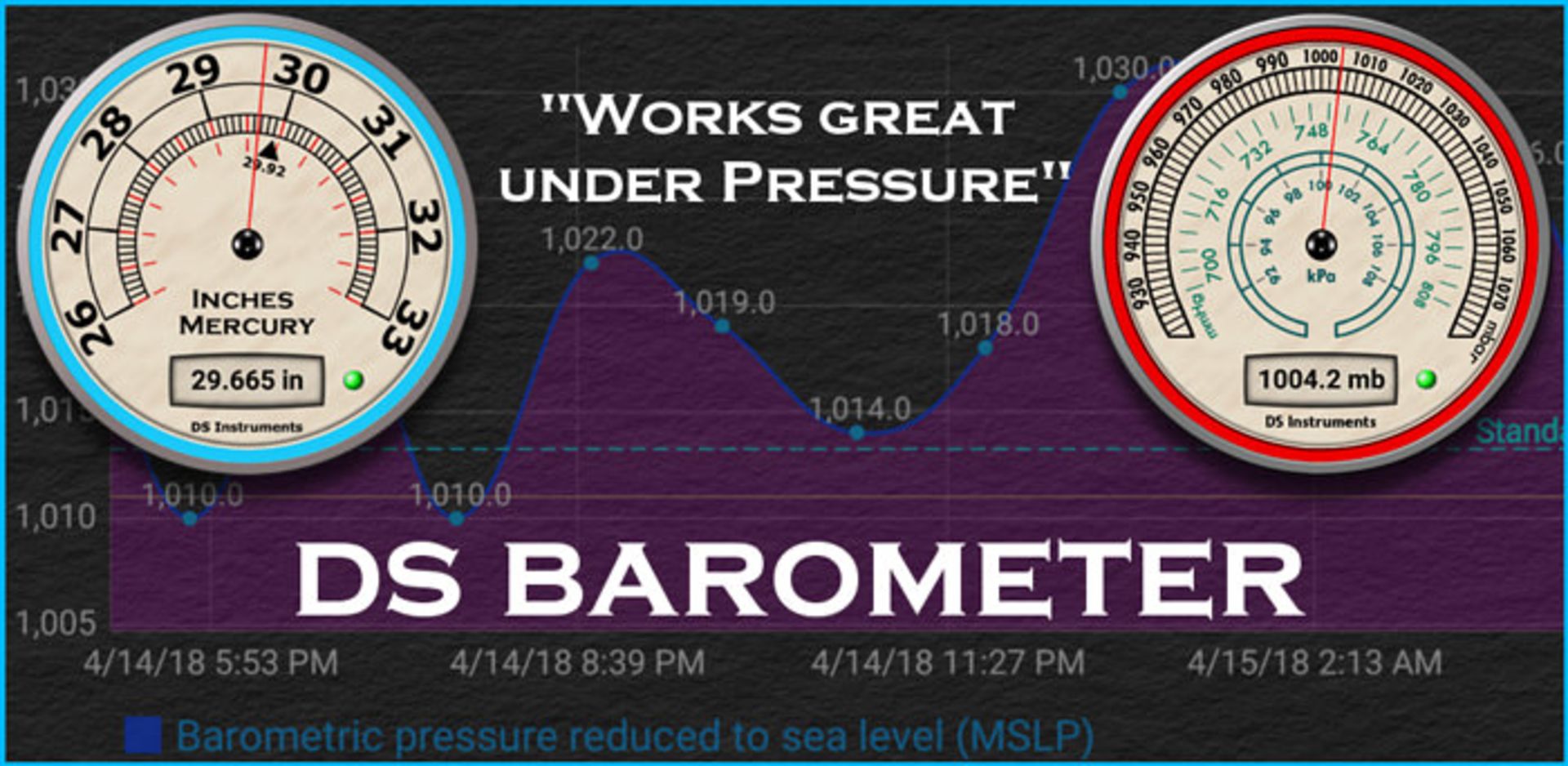
زمانیکه گوشی مجهز به فشارسنج باشد، اپلیکیشن پیشبینی آبوهوا میتواند اطلاعات دقیقتری در اختیار شما قرار دهد و بهجای اینکه اطلاعات را از نزدیکترین ایستگاه هواشناسی دریافت کند، آبوهوا را دقیقا براساس مکان شما مشخص میکند. در برخی از اپلیکیشنهای فشارسنج و ارتفاعسنج نیز اطلاعات دقیق آبوهوایی ارائه میشود؛ از میان این اپلیکیشنها میتوان به اپلیکیشنهای اندروید Barometer & Altimeter ،DS Altimeter و Barometer Pro و اپلیکیشن Barometer Plus – Altimeter برای iOS اشاره کرد.
گوشهای مجهز به حسگر فشار سنج
از میان گوشیهای مجهز به فشارسنج میتوان به موارد زیر اشاره کرد:
سامسونگ
اپل
هواوی
الجی
سونی
شیائومی
گوگل
بلک ویو
کیوسرا
سایر برندها
حسگر نور محیطی
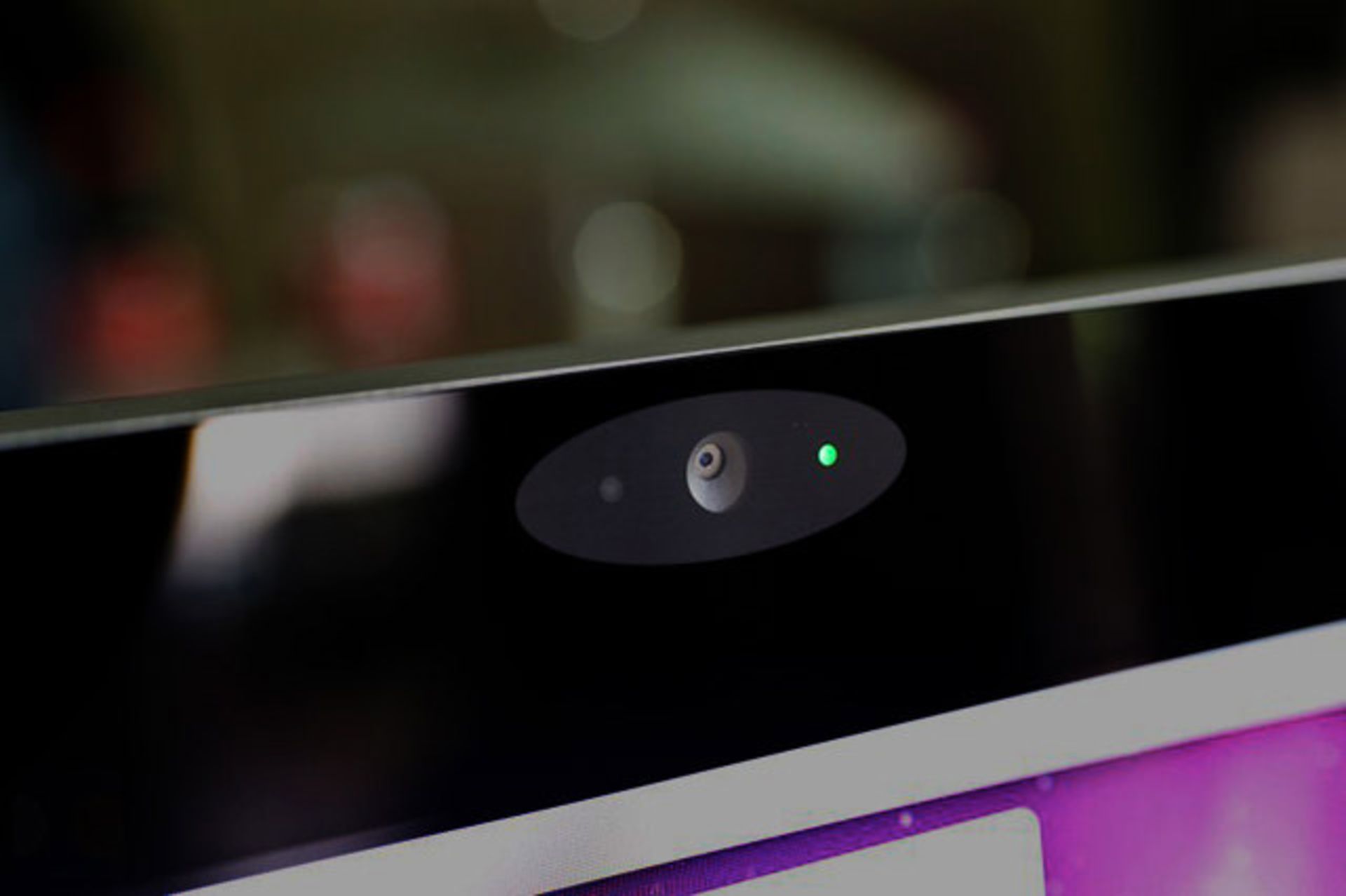
تعریف
حسگر نور حسگری است که نور محیط اطراف گوشی را تشخیص میدهد و نور صفحهنمایش را متناسب با نور محیط بهصورت خودکار افزایش یا کاهش میدهد و تنظیم میکند.
ساختار و نحوهی کار
حسگر نور محیطی گوشی قطعهای به نام فتودیود را در خود جای داده که به طیفهای مختلف نور حساس است و میتواند نور را به جریان الکترونیکی تبدیل کند. این حسگر در جلوی گوشی و معمولا در نزدیکی لنز دوربین سلفی تعبیه میشود. عملکرد این حسگر به این صورت است که شدت نور محیط اطراف گوشی را اندازهگیری و اطلاعات بدستآمده را به پردازندهی گوشی ارسال و درنهایت پردازنده نور نمایشگر گوشی را مطابق با میزان نور محیط تنظیم میکند؛ بنابراین در محیط روشن و پرنور نور صفحهنمایش افزایش و در محیط تاریک کاهش مییابد.
فعالکردن قابلیت تنظیم خودکار نور نمایشگر نهتنها عمر باتری گوشی را افزایش میدهد، بلکه باعث میشود نمایشگر همیشه نور مناسبی داشته باشد و چشمهای شما اذیت نشود.
فعال و غیرفعالکردن حسگر
این حسگر بهصورت پیشفرض در گوشیهای اندرویدی و آیفون فعال است؛ اما شما میتوانید این قابلیت را در نوار نوتیفیکیشن با فعالکردن گزینهی Auto در مقابل نوار نشانگر نور صفحهنمایش یا سربرگ Display در تنظیمات، بهصورت دستی غیرفعال یا فعال کنید. در گوشیهای آیفون نیز برای انجام این کار باید مسیر Settings > General > Accessibility > Display Accommodations > Enable/Disable Auto-Brightness را دنبال کنید (البته این تنظیمات مربوط به آیفون ۱۰ است؛ اما در سایر گوشیهای آیفون نیز باید مسیر مشابهی را دنبال کنید.
حسگرهای صفحهنمایش لمسی

تعریف
حسگر صفحه نمایش لمسی از پنلی شفاف با سطح شیشهای تشکیلشده که سطح آن نسبت به لمس حساس است. این حسگر روی سطح نمایشگر نصب میشود و تمام سطح نمایشگر را میپوشاند.
ساختار، نحوهی کار و انواع
اول از همه باید بگوییم که قصد ما در این بخش توضیح نحوهی کار نمایشگرهای لمسی نیست؛ زیرا این موضوع مبحث پیچیدهای است و توضیح در مورد آن در این مقاله نمیگنجد. ما در این بخش قصد داریم شما را تنها با حسگرهای صفحهنمایشهای لمسی آشنا کنیم.
حسگر لمسی خازنی که درحالحاضر متداولترین نوع حسگر لمسی محسوب میشود، از خازنی با دو صفحه تشکیل شده است (همانند خازنهای دیگر) که الکترود (مادهای رسانا که در مدار الکترونیکی از یک سو به قطعهای فلزی و از سویی دیگر به قطعهای غیرفلزی متصل میشود و میان این دو بخش ارتباط برقرار میکند) بهعنوان یک صفحهی آن بکارگرفتهشده و صفحهی دوم آن از دو بخش تشکیل شده است. یک بخش آن محیط الکترود حسگر است که باعث ایجاد بار الکتریکی در خازن میشود و بخش دیگر لمس ایجادشده از سوی جسمی رسانا مانند انگشت انسان است که ظرفیت لمسی یا همان بار لمسی را ایجاد میکند. الکترود حسگر به یک مدار اندازهگیری متصل شده است و ظرفیت خازنی در فواصل زمانی مشخص اندازهگیری میشود. درصورتیکه شیای نزدیک الکترود حسگر شود یا آن را لمس کند، ظرفیت خازنی افزایش مییابد و مدار اندازهگیری پس از تشخیص ظرفیت خازنی، بار الکتریکی را به سیگنالی محرک تبدیل میکند که باعث واکنش نمایشگر به لمس میشود.

حسگرهای لمسی خازنی خود دارای دو نوع هستند؛ سطح خازنی (Surface Capacitive) و خازنی گستردهشده (Projected Capacitive). در حسگرهای سطح خازنی یک لایه الکترود شفاف روی یک پنل شیشهای قرار گرفته است. اولین نوع حسگرهای خازنی با نوعی پوشش رسانا پوشانیده شدهاند و با الگوی خطیسازی عمل میکند. حسگرهای خازنی سطحی که در نمایشگرهایی از همین نوع به کار میروند، در چهار گوشهی نمایشگر نصب میشوند و پس از تشخیص کاهش ظرفیت خازنی ناشی از انتقال الکتریستهی ساکن از نمایشگر به بدن (در نمایشگرهای سطح خازنی مقداری الکتریستهی ساکن به بدن انسان انتقال داده میشود)، میتوانند نقطهی لمسشده را تشخیص دهند. این حسگرها تنها به لمس انگشت انسان و قلمهای دیجیتالی با بار الکتریکی جواب میدهد.
حسگرهای خازنی گسترده نیز مانند حسگرهای سطح خازنی عمل میکنند؛ اما دو مزیت نسبت به این حسگرها دارند؛ اول اینکه امکان استفاده از نمایشگرهای دربردارندهی آنها با دستکشهای مخصوص و دستکشهای نازک کتانی وجود دارد و دوم اینکه از قابلیت مولتی تاچ (لمس همزمان چند نقطهی نمایشگر) پشتیبانی میکنند.
حسگرهای لمسی مقاومتی نوعی دیگر از حسگرهای لمسی هستند که به دلیل حساسیت نهچندان بالا، نیاز به فشار زیاد در هنگام لمس نمایشگر و کیفیت پایین تصویر صفحهنمایشهای مقاوتی نسبت به انواع خازنی خود امروزه دیگر کاملا منسوخ شدهاند؛ با این حال نحوهی کار این حسگرها را نیز بهصورت مختصر توضیح میدهیم.
این حسگرها از دو لایهی رسانا تشکیل شده است که با ذرات بسیار ریزی از یکدیگر جدا میشوند. لایهی زیرین یا از شیشه یا از لایهای منعطف و لایهی بالایی از لایهی منعطف تشکیل شده است. مادهی رسانا از لایهای فلزی (که معمولا اکسید قلع ایندیم است)، تشکیل شده است که بهطور ذاتی شفاف است. عملکرد این حسگر به این صورت است که ابتدا جریانی با ولتاژ خاص در تمام سطح مادهی رسانا ایجاد میشود و زمانیکه انگشت دست، قلم دیجیتالی، خودکار یا هر شی دیگری با نمایشگر تماس پیدا میکند، باعث ایجاد فشار روی لایهی بالایی و فعالشدن حسگر میشود. پس از ایجاد فشار کافی روی لایهی فوقانی، این لایه فرو میرود و با لایهی زیرین تماس پیدا میکند. این اتفاق باعث افت ولتاژ و تقسیم ولتاژ به دو جهت X وY در محل تماس بین دو لایهی فوقانی و زیرین میشود. در مرحلهی بعد کنترلر حسگر میزان ولتاژ ایجادشده در اثر این واکنش و تغییرات آن را تشخیص میدهد و سپس نقطهی لمسشده را در مکانی که فشار وارد شده است، براساس X و Y محاسبه میکند.
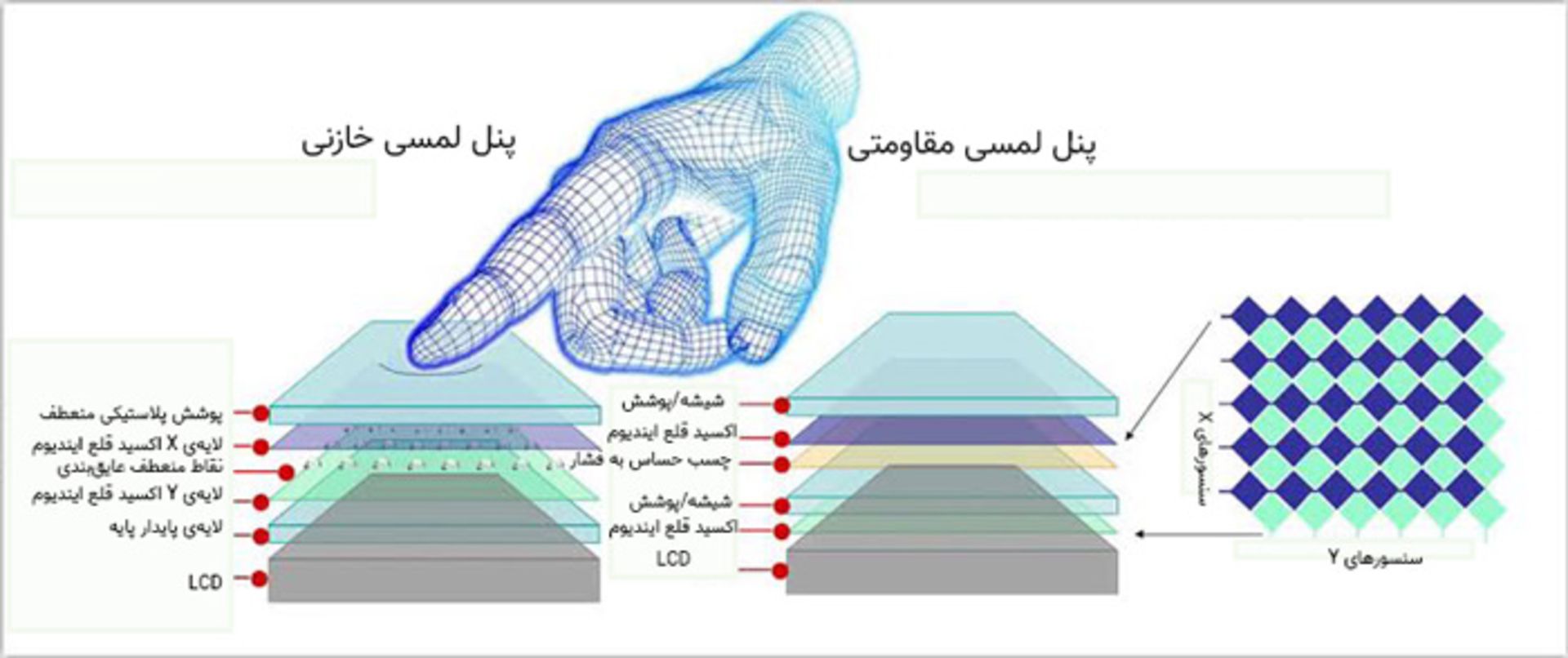
مقایسهی صفحهنمایش لمسی خازنی و مقاومتی
آزمایش نحوهی عملکرد
برای آزمایش عملکرد صفحهنمایش لمسی و حسگرهای آن در گوشیهای اندرویدی و آیفون میتوانید از اپلیکیشن رایگان و سادهای بهنام Touch Screen Test استفاده و با کشیدن خطوط ساده با دست خود، لمس با یک انگشت و چند انگشت را امتحان کنید اپلیکیشن TestM که برای هر دو سیستمعامل iOS و اندروید عرضه شده است، نیز گزینهی خوبی برای آزمایش صفحهنمایش محسوب میشود.
(لینک دانلود Touch Screen Test برای اندروید، iOS - لینک دانلود TestM برای اندروید، iOS)
برای امتحان نمایشگرهای لمسی در گوشیهای سامسونگ کد دستوری *#0*# را بگیرید و سپس گزینهی Touch را از بین گزینههای نمایشدادهشده انتخاب کنید؛ سپس انگشت خود را روی مستطیل رو ضربدر داخل آن بکشید (مستطیل نمایشدادهشده در شکل بکشید)؛ چنانچه مستطیل سبزرنگ شد، حسگرهای لمس نمایشگر شما سالم هستند. وقتی که آزمایش تکمیل شد، صفحهی آزمایش اصلی بهصورت خودکار نمایش داده میشود. درضمن میتوانید بازدن دکمهی افزایش صدا به منوی اصلی آزمایش بخشهای مختلف بازگردید.
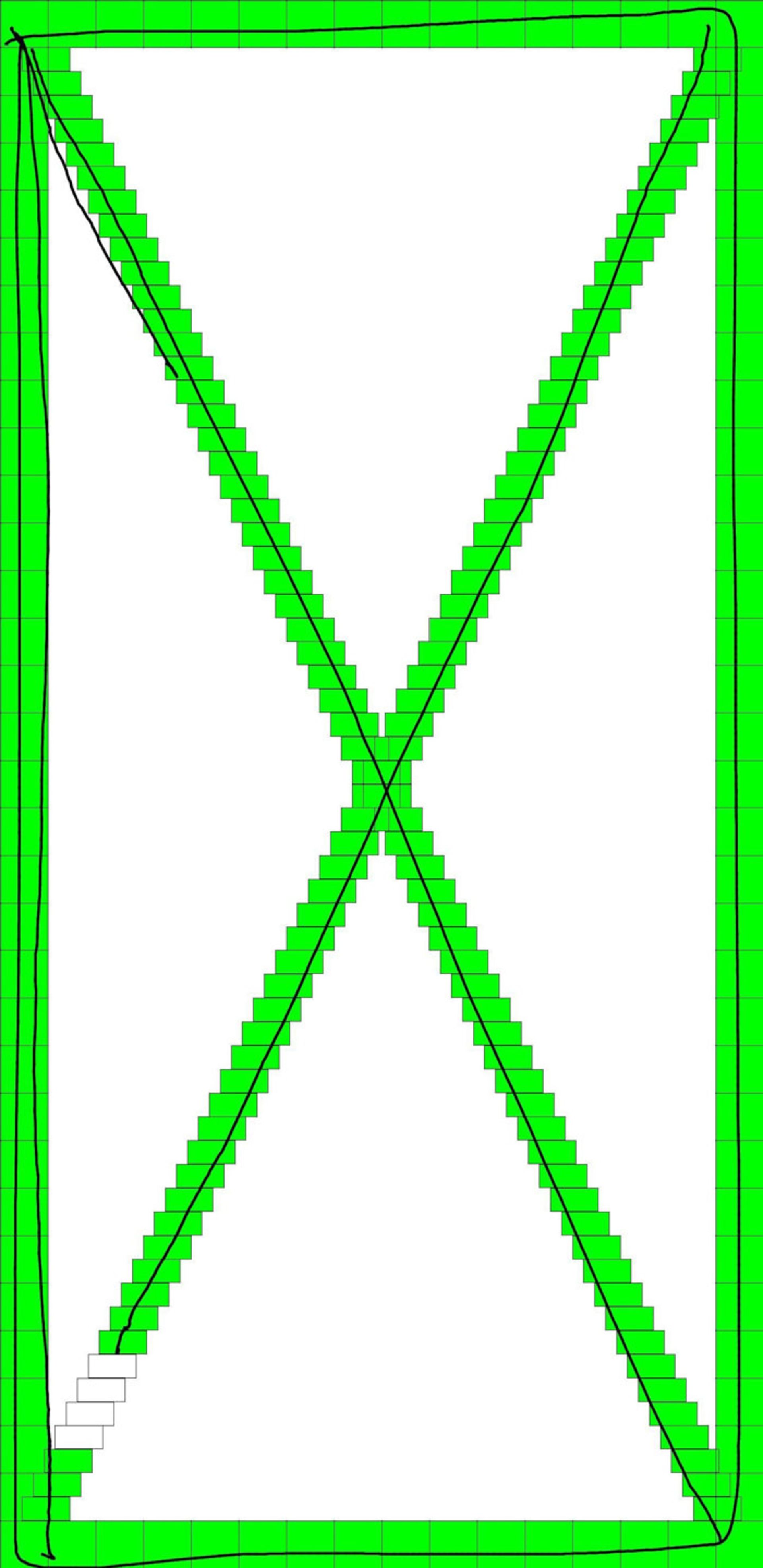
برای آزمایش حسگرهای لمسی در گوشیهای آیفون میتوانید از اپلیکیشن Phone Check (and Test) ،Phone Diagnostics app یا Dr. Phone و Phone Doctor Plus استفاده کنید (این اپلیکیشن برای اندروید نیز عرضه شده است و میتوانید آن را از اینجا دانلود کنید)
حسگرهای زیستسنجشی
حسگرهای زیستسنجشی گوشی از ویژگیهای بیولوژیکی کاربر برای تشخیص هویت او و بازکردن قفل گوشی استفاده میکند. حسگر اثر انگشت، حسگر عنبیه و حسگر تشخیص چهره جزو حسگرهای زیستسنجشی گوشی هستند.
حسگر اثر انگشت

تعریف
حسگر اثرانگشت یکی از فناوریهای امنیتی زیستسنجشی یا بیومتریک (فناوریهای مبتنی بر تجزیه و تحلیل دادههای زیستی مرتبطبا ویژگیهای بیولوژیکی بدن انسان مثل اثرانگشت، ساختار عنبیه چشم، اثر کف دست، الگوهای صوتی و شکل دست و پا) بهشمار میرود که برای شناسایی اثرانگشت و تشخیص هویت کاربر جهت ورود یا جلوگیری از ورود او به یک سیستم استفاده میشود و ساختار آن ترکیبی از ویژگیهای سختافزاری و نرمافزاری است.
ساختار و نحوهی کار
درکل حسگر اثرانگشت مورداستفاده در گوشیها سه نوع هستند؛ اپتیکال، خازنی و فراصوت. حسگرهای اپتیکال قدیمیترین نوع، حسگرهای خازنی متداولترین نوع و حسگرهای فراصوت جدیدترین و بهترین نوع حسگرهای مورد استفاده در گوشیها هستند.
حسگرهای اپتیکال برای تشخیص اثر انگشت از آن عکس نوری میگیرند و حسگرها با تحلیل تیرهترین و روشنترین نقاط اثرانگشت، از چند الگتوریم برای تشخیص الگوهای منحصربهفرد اثرانگشت مثل (خطوط منحنی و سایر بخشهای آن) استفاده میکنند.
در این نوع خازنها بهجای روش قدیمی تصویربرداری از سر انگشت، از چند ردیف مدار خازنی کوچک برای جمعآوری دادهها استفاده میشود. احتمالا میدانید که خازنها قادر هستند جریان الکترونیکی را در خود ذخیره میکنند و با متصلشدن به صفحات کوچک رسانای سطح اسکنر، میتوانند برای ثبت و بررسی جزئیات اثرانگشت استفاده شوند. زمانیکه خطوط منحنی سرانگشت با صفحههای رسانا تماس پیدا کردند، جریان ذخیرهشده در خازنها کمی تغییر میکند. شکاف هوا باعث میشود جریان خازن تقریبا تغییری نکند. در مرحلهی بعد مدار انتگرالگیر تقویتکنندهی عملیاتی برای ردیابی این تغییرات که مبدل آنالوگ به دیجیتال میتواند آنها را ثبت کند، استفاده میشود.
حسگرهای فراصوت برای ثبت دقیق جزئیات اثرانگشت، مجهز به فرستنده و گیرنده هستند و برای شناسایی اثرانگشت پالسهای فراصوتی را به سمت اثرانگشت که روی سطح حسگر قرار گرفته است، ارسال میکنند؛ مقداری از این پالسها جذب انگشت میشوند و مقداری دیگر از آنها بسته به خطوط منحنی، فرورفتگیها و دیگر جزئیات سرانگشت، به سمت حسگر بازمیگردند.
در قسمت اول مقالهی «هر آنچه باید درمورد حسگر اثرانگشت» ساختار، نحوهی کار، و انواع آنها بهطور کامل توضیح داده شده و از ابعاد مختلف با یکدیگر مقایسه شدهاند.
کاربردها
حسگر اثر انگشت در گوشیها کاربردهای متنوعی دارند که شامل قفلکردن برخی از اپلیکیشنها بهصورت گزینشی، حذف رمزعبور هنگام خرید اپلیکیشنهای پولی از گوگل پلیاستور، محافظت از گذرواٰژهها، استفاده از اثر انگشت برای فناوریهای پرداخت موبایلی، ورود به اپلیکیشنهای بانکداری همراه، انتخاب گزینشی تصاویری که میخواهید آنها را به دیگران نشان دهید، محافظت امن از خاطرهها، استفاده از اثر انگشت بهعوان ژست حرکتی، استفاده از حسگر اثر انگشت بهعنوان دکمهی شاتر دوربین و ورود به اپلیکیشنهای مرتبط با وسایل خانهی هوشمند، برای کسب اطلاعات بیشتر درمورد این کاربردها به قسمت دوم مقالهی «هر آنچه باید درمورد حسگر اثرانگشت» بدانید، مراجعه کنید.
فعال و غیرفعالکردن
برای فعالکردن حسگر اثر انگشت در گوشیهای اندرویدی تنها کافی است به قسمت Security تنظیمات گوشی مراجعه و گزینهی Fingerprint Unlock (یا گزینههای مشابه) را فعال کنید و در مرحلهی بعد انگشت خود را طبق شکل نمایشدادهشده در نمایشگر روی بخشهای مختلف حسگر قرار دهید تا فرایند اسکن و ذخیرهی اثر انگشت کامل شود. در بیشتر گوشیهای اندروید و آیفون امکان ثبت اثر انگشت برای چند انگشت یا حتی انتخاب نام برای هر انگشت نیز وجود دارد. درضمن ممکن است تنظیمات مربوطه به حسگرهای زیستسنجشی در گوشیهای مختلف کمی متفاوت باشد
برای ثبت اثر انگشت در گوشیهای آیفون، پس از انتخاب گزینهی Touch ID & Passcode در تنظیمات گوشی و واردکردن رمز عبور، انگشت خود را به آرامی روی قسمتهای مختلف حسگر قرار دهید تا حسگر بتواند اثر انگشت شما را اسکن و ذخیره کند. توصیه میکنیم برای بهترشدن عملکرد و سرعت حسگر، دست شما کثیف، چرب یا تر نیاشد و انگشت خود را بدون زاویه و صاف روی حسگر قرار دهید. ثبت چندباره اثر انگشت یک انگشت هم میتواند تاحدودی در افزایش دقت حسگر اثر انگشت مؤثر باشد.
آزمایش عملکرد حسگر
برای آزمایش عملکرد حسگر در گوشیهای اندرویدی میتوانید از اپلیکیشن FingerPrint Sensor Test استفاده کنید. البته این اپلیکیشن تنها برای حسگرهای لمسی قابل استفاده است و نمیتوان برای آزمایش حسگرهای سوایپی از آن استفاده کرد.
رفع مشکل حسگر
چنانچه حسگر شما دچار مشکل شد، قبل از اینکه برای تعمیر آن به تعمیرگاه مراجعه کنید سطح حسگر را با الکل و دستمال کمی تمیز کنید و جدیدترین نسخهی نرمافزاری را دریافت کنید. حذف اثر انگشتهای ثبتشده در حافظهی اثر انگشت نیز در برخی از مواقع میتواند مشکل حسگر را برطرف و سرعت حسگر را نیز افزایش دهد.
حسگر عنبیه

تعریف
حسگر تشخیص عنبیه که در اسکنر عنبیه قرار دارد، یکی از فناوریهای زیست سنجشی محسوب میشود که در آن از یک دوربین دیجیتالی با استفاده از امواج مادون قرمز برای تصویربرداری از الگوهای پیچیدهی عنبیه که شامل خطوط و رنگهای خاصی هستند و نمیتوان آنها را با چشم غیرمسلح دید، استفاده میشود. سپس نرمافزاری که موتور انطباق «Matching Engine» نامیده میشود برای رمزگشایی تصویر دربردارندهی اطلاعات عنبیه و مطابقت آن با نمونهی ذخیرهشده، به کار گرفته میشود.
ساختار و نحوهی کار
اسکنر عنبیه مجهز به یک دوربین دیجیتال است که با استفاده از نور معمولی و نورمادون قرمز (با استفاده از امواج مادون قرمز، الگوهای چشمهای دارای رنگ تیره نسبت به زمانیکه از نور معمولی استفاده میشود، بهتر مشخص میشوند) تصویری با وضوح بالا از عنبیه میگیرد (در هنگام تصویربرداری عنبیه باید در جای مناسبی قرار گیرد تا دوربین درست روی آن فوکوس کند). سپس اسکنر از الگوهای تشخیصی برای اسکن الگوهای عنبیه و مطابقت آن با الگوهای ذخیرهشده در پایگاه دادهها استفاده میکند.
کاربردها
کاربردهای حسگر عنبیه در گوشیها شامل بازکردن قفل گوشیها، رمزگذاری فایلها، پوشهها، ایمیلها و اجرای اپلیکیشنها اشاره کرد.
فعال و غیرفعالکردن حسگر
قابلیت تشخیص هویت با استفاده از حسگر عنبیه تنها در تعداد معدودی از گوشیهای سامسونگ و چند گوشی دیگر وجود دارد. برای مشاهدهی فهرست گوشیهای مجهز به این ویژگی میتوانید به مقالهی «هر آنچه باید درمورد اسکنر عنبیه بدانید» مراجعه کنید. برای فعالکردن اسکنر عنبیه، ابتدا باید به بخش Lock screen and security مراجعه و گزینهی Irises را انتخاب کنید و درمرحلهی بعدی پس از واردکردن رمزعبور، گذرواژه یا الگو و خواندن دستورالعملها، دکمهی Continue را بزنید و پس از اسکن و ثبت عنبیهی خود، گزینهی Turn on را بزنید.
توصیه میکنیم برای تسهیل و افزایش سرعت اسکن عنبیه خود موارد زیر را رعایت کنید:
رفع مشکل حسگر
چنانچه حسگر عنبیه دچار مشکل شد، ابتدا مطمئن شوید که جدیدترین نسخهی نرمافزار و سیستمعامل روی گوشی نصب شده باشد و اگر این چنین نیست، جدیدترین نسخهی سیستمعامل را نصب کنید. چنانچه نرمافزار بروز بود، توصیه میکنیم قبل از بردن گوشی به تعمیرگاه، آن را ریست کنید و الگوهای عنبیه ثبتشده در گوشی را پاک کنید؛ شاید مشکل شما به این صورت برطرف شد. برای حذف عنبیههای ثبت شده در گوشی، ابتدا باید به بخش Lock screen and security مراجعه و گزینهی Irises را انتخاب کنید و درمرحلهی بعدی پس از واردکردن رمزعبور، گذرواژه یا الگو، گزینهی Remove iris data و در پایان گزینهی Remove را بزنید.
حسگر تشخیص چهره
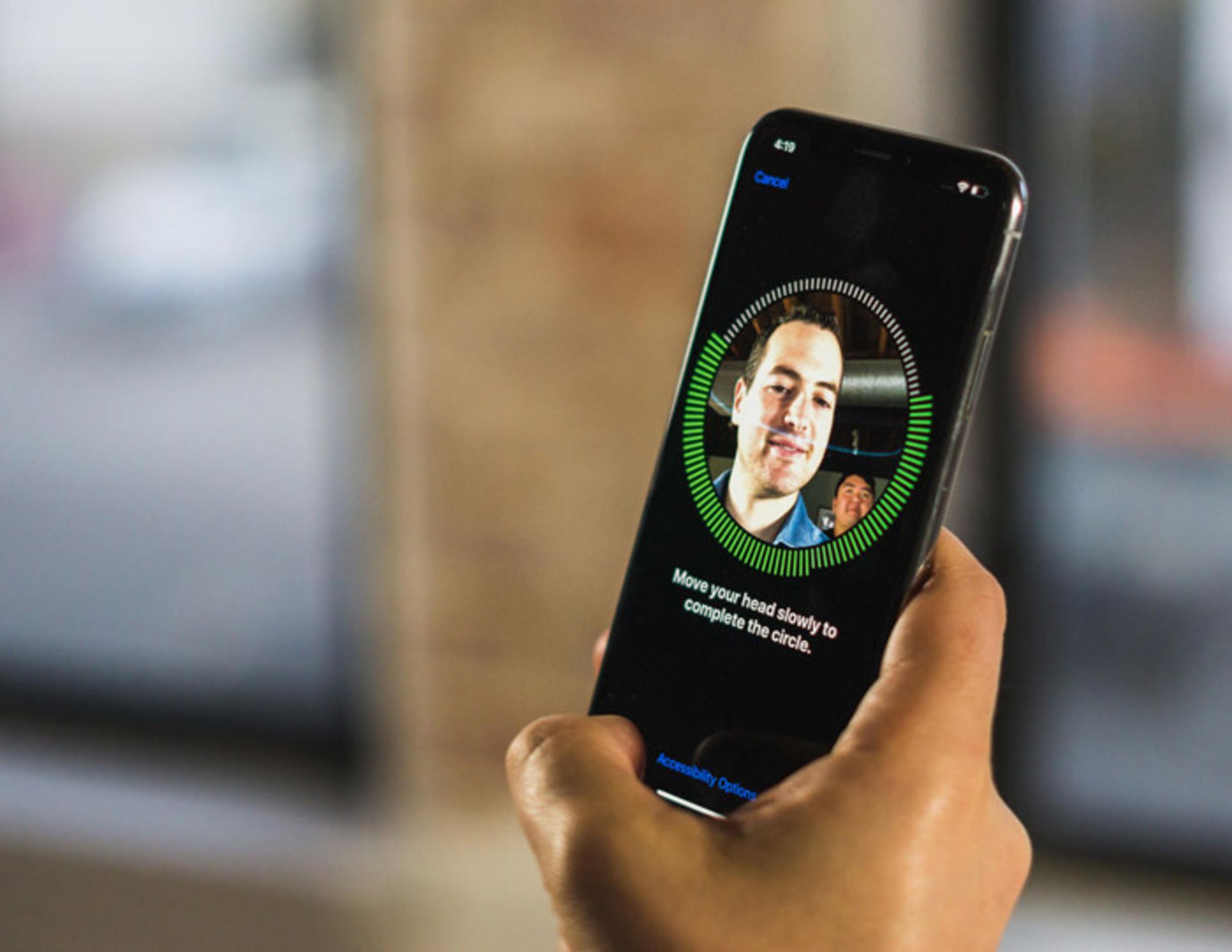
تعریف
فناوری تشخیص چهره ابزاری برای تشخیص و تأیید هویت فرد با استفاده از یک تصویر دیجیتالی و یک فریم ویدئو است.
ساختار و نحوهی کار
حسگر تشخیص چهره از دو ماژول تشکیل شده است که یکی از آنها وظیفهی اسکن چهره را بر عهده دارد و دیگری الگوی تشخیصدادهشده را تحلیل و هویت فرد را تشخیص میدهد. در این حسگر ابتدا ماژول اول ۳۰ هزار نقطهی مادون قرمز را با استفاده از پرتوی لیزر بهصورت فرد می تاباند و سپس ماژول دوم پس از دریافت، تفسیر و خواندن اطلاعات، آنها را برای پردازندهی گوشی ارسال میکند تا پردازنده برخی از ویژگیهای خاص چهره را با ویژگیهای ذخیرهشده در گوشی مطابقت دهد. چنانچه این ویژگیها با یکدیگر مطابقت داشته باشند، قفل گوشی باز میشود.
کاربردها
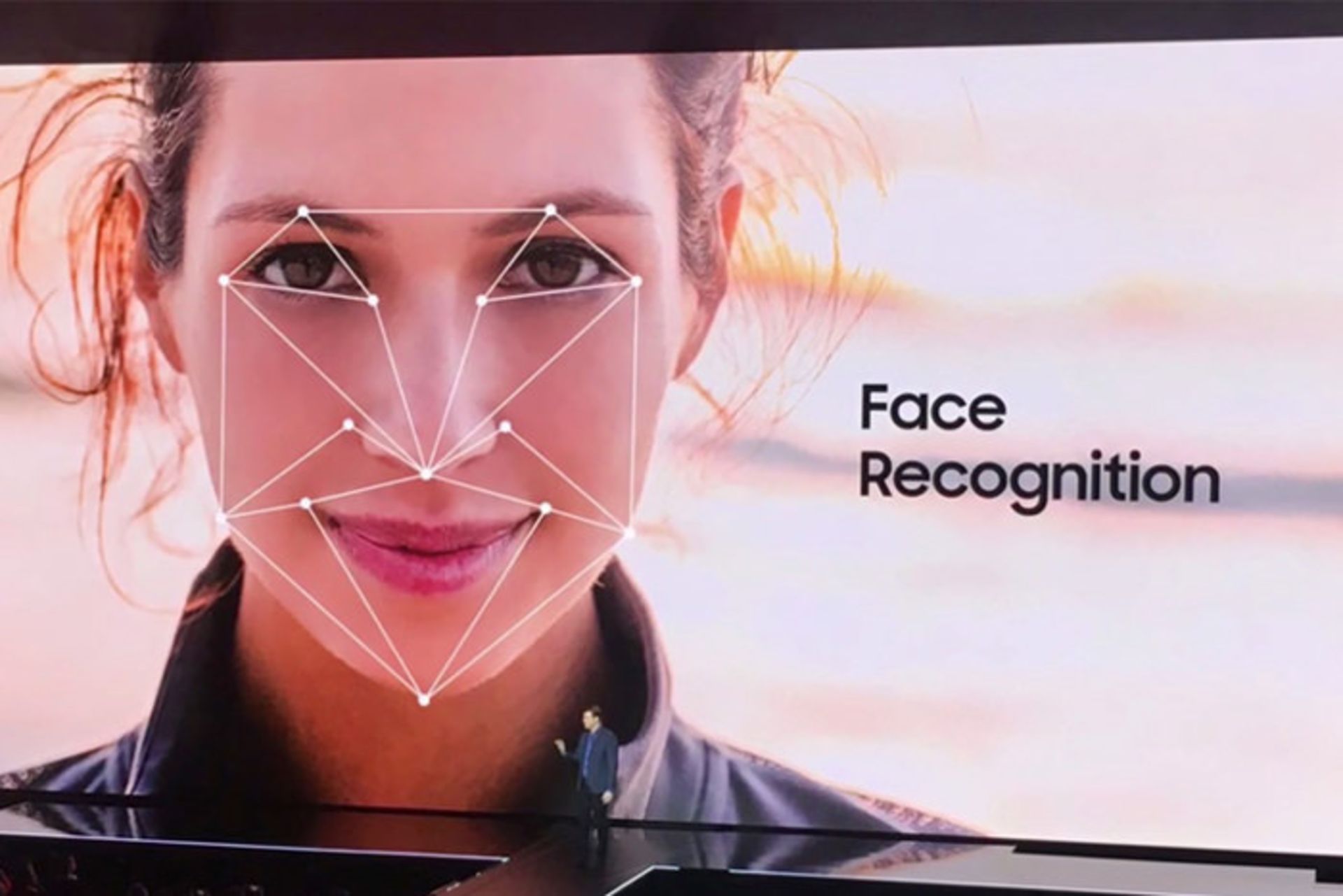
حسگر تشخیص چهره نیز مانند دو حسگر دیگر زیستسنجشی گوشی ابزاری برای بازکردن قفل گوشی محسوب میشود. شرکتی به نام لیستِرین (Listerine) اپلیکیشنی عرضه کرده است که افراد نابینا با استفاده از آن میتوانند تنها با لبخندزدن و از طریق حسگر تشخیص چهره قفل گوشی خود را باز کنند. زمانیکه قفل گوشی باز شد، اپلیکیشن این موضوع را با یک ویبرهی کوتاه به کاربران اطلاع میدهد.
از دیگر کاربردهای این حسگر در گوشیهای هوشمند میتوان به تشخیص هویت افراد توسط نیروهای پلیس با اپلیکیشنهای موبایل، بازگرداندن حیوانهای خانگی گمشده به صاحبانشان با استفاده از اپلیکیشن Finding Rover (افرادی که حیوانهای خانگی گمشده را پیدا میکند، میتوانند با اسکن چهرهی حیوانات با این اپلیکیشن و مطابقت آنها با تصاویر ذخیرهشده در پایگاههای دادهی فروشگاههای حیوانهای خانگی که توسط صاحبان آنها بارگذاری شده است، صاحب حیوان را پیدا کنند ) و دسترسی به اپلیکیشنها و تنظیمات یا جلوگیری از دسترسی سایر افراد به آنها از طریق اپلیکیشنهایی مثل Face Lock Screen For Phone Camera یا IObit Applock برای گوشیهای اندرویدی اشاره کرد.
فعال وغیرفعال کردن
برای فعالکردن حسگر تشخیص چهره در گوشیهای مجهز به این حسگر، باید به بخش Security مراجعه کنید و بهدنبال گزینهی face recognition یا گزینههای مشابه باشید.
برای فعالکردن حسگر تشخیص چهره در گوشیهای آیفون که تحتعنوان Face ID شناخته میشود، ابتدا بخش Face ID & Passcode را در تنظیمات گوشی انتخاب و سپس گزینهی Set Up Face ID را لمس کنید. در مرحلهی بعد گوشی را در حالت عمودی بگیرید و درحالی که گوشی مقابل صورت شما قرار دارد، بدون حرکت به گوشی نگاه کنید.
در صورتیکه چشم کاربر بسته باشد، گوشی نمیتواند چهرهی او را شناسایی کند؛ در محیطهای تاریک یا زمانیکه فردی از وسایلی همچون کلاه، روسری و عینک آفتابی استفاده کند یا چهرهی او با ریش یا مواد آرایشی کمی تغییر کرده باشد، نیز عملکرد حسگر مختل میشود. درضمن گوشی را طوری جلوی صورت خود بگیرید که دوربین و چشم شما دقیقا در یک خط باشند.
رفع مشکل حسگر
چنانچه حسگر دچار مشکل شد، توصیه میکنیم ابتدا تمام اپلیکیشنها را ببندید و گوشی را ریست کنید. برای بستن اپلیکیشنها در گوشیهای اندرویدی میتوانید از دکمهی مربع در دکمههای ناوبری اندروید استفاده کنید.
برای بستن اپلیکیشنها در گوشیهای آیفون نیز تنها کافی است انگشت خود را در صفحهی هوم به سمت بالا سوایپ کنید و پس از بازشدن اپلیکیشنها، با نگهداشتن انگشت خود روی پنجرهی پیشنمایش هر یک از اپلیکیشنها و سوایپکردن به سمت بالا، هر یک از اپلیکیشنها را بهصورت جداگانه ببندید.
برای رفع مشکل این حسگر در گوشیهای آیفون میتوانید گزینههای Require attention for Face ID و Attention Aware Features را در بخش Face ID & Passcode غیرفعال کنید یا Face ID را در همین بخش ریست و سپس خود گوشی را ریست کنید. ریست تمام تنظیمات هم میتواند راهحل خوبی باشد. برای ریستکردن تمام تنظیمات گزینهی Reset all settings را در بخش Reset در سربرگ General انتخاب کنید. پس از انتخاب این گزینه و واردکردن رمز عبور، گوشی و تمام تنظیمات ریست میشوند. چنانچه هیچ یک از این راهحلها جواب نداد، گوشی را قبل از بردن به تعمیرگاه، بهروزرسانی iOS و ریست فکتوری را هم بهعنوان آخرین راهحل امتحان کنید.
حسگرهای مرتبط با سلامتی افراد
حسگر ضربان قلب

تعریف
این حسگر در برخی از گوشیهای سامسونگ درکنار دوربین قرار دارد و برای استفاده از آن تنها کافی است انگشت خود را چند ثانیه روی حسگر قرار دهید تا ضربان قلب شما را اندازهگیری کند.
ساختار و نحوهی کار
این حسگرها از یک لامپ LED و یک حسگر اپتیکال یا نوری تشکیل شده است. زمانیکه کاربر انگشت خود را روی سطح حسگر قرار میدهد (انگشت باید به صورتی روی سطح حسگر قرار گیرد که مانع عبور نور از میان حسگر و انگشت شود) لامپ LED نور را به سطح پوست میتاباند، سپس حسگر نور بازتابشده را جهت تشخیص ریتم تغییرات ایجادشده بررسی میکند و ضربان قلب انسان را براساس همین ریتم تعیین میکند. کاربران گوشیهای گلکسی اس 9 و گلکسی اس 9 پلاس با استفاده از این حسگر میتوانند از فشار خون خود نیز مطلع شوند. یکی دیگر از قابلیتهای این حسگر نشاندادن وضعیت قابلیت شارژ معکوس بیسیم یا PowerShare در گوشیهای گلکسی اس 10 و گلکسی اس 10 پلاس است؛ زمانیکه شارژ معکوس را در این دو گوشی فعال میکنید، لامپ داخل حسگر با رنگ آبی خاموش و روشن میشود و وقتی که گجتی را برای شارژشدن روی گوشیها قرار میدهد، قرمز و ثابت میشود و زمانیکه وسیلهی موردنظر ۱۰۰ درصد شارژ شد، خاموش میشود.

نحوهی استفاده از حسگر ضربان قلب
تنها برخی از گوشیهای سامسونگ و یکی از گوشیهای لنوو مجهز به این حسگر هستند که شامل گلکسی اس 10، گلکسی اس 10 پلاس، گلکسی نوت 9، گلکسی اس 9، گلکسی اس 9 پلاس، گلکسی اس 8، گلکسی اس 8 پلاس، گلکسی اس 7، گلکسی اس 7 اج، گلکسی نوت 7، گلکسی اس 6، گلکسی اس 6 اج، گلکسی اس 6 اج پلاس، گلکسی اس 5، گلکسی نوت 5 و لنوو زوک زد ۲ پرو میشود. برای استفاده از این حسگر ابتدا سرویس Samsung Health را در پوشهی Samsung باز کنید و در نهایت گزینهی مربوط به اندازهگیری ضربان قلب (که با آیکونی شبیه به قلب مشخص شده است) حسگر را آمادهی استفاده کنید. توصیه میکنیم برای افزایش دقت اندازهگیری، انگشت را در مرکز حسگر قرار دهید و ساکت و بدون حرکت باشید.
درصورتیکه حسگر عمل نکرد، کمی انگشت خود را جابهجا کنید تا مشکل برطرف شود. درصورت برطرفنشدن مشکل با این کار، میتوانید روش همیشگی ریستفکتوری را امتحان کنید. وجود قاب روی گوشی نیز میتواند عملکرد حسگر را مختل کند.
حسگر spO2 یا اشباع اکسیژن خون محیطی

تعریف
حسگر spO2 که تنها در تعداد معدودی از گوشیها به کار رفته است، میتواند میزان اکسیژن در خون را اندازهگیری کند. به بیان دقیقتر این حسگر میتواند نسبت هموگلوبینهای حاوی اکسیژن موجود در خون را نسبت به سایر هموگلوبینها تشخیص دهد.
ساختار و نحوهی کار
حسگر spO2 نیز با تابش طیف گستردهای از نور (که شامل نور قرمز و مادون قرمز میشود) به سطح پوست و بررسی نور بازتابشده میتواند میزان اکسیژن در خون را تشخیص دهد. همانطور که قبلا گفتیم حسگر spO2 در اصل میزان هموگلوبینهای حاوی اکسیژن را نسبت به هموگلوبینهای فاقد اکسیژن تشخیص میدهد. هموگلوبینهای حاوی اکسیژن قرمز رنگ هستند و نور مادون قرمز بیشتری را به خود جذب میکنند؛ اما هموگلوبینهای فاقد اکسیژن قرمز تیره هستند و نور قرمز را جذب میکنند؛ بنابراین حسگر با بررسی میزان نور بازتابشده و نوع نور بازتابشده (قرمز یا مادون قرمز) میتواند میزان اکسیژن خون را بهصورت تخمینی تشخیص دهد.
نحوهی استفاده از حسگر spO2
همانطور که گفتیم تنها تعداد معدودی از گوشیها مجهز به حسگر spO2 هستند که شامل گلکسی اس 7، گلکسی اس 7 اج، گلکسی نوت 7، گلکسی اس 6، گلکسی اس 6 اج، گلکسی اس 6 پلاس، گلکسی نوت 5 و گلکسی نوت 4 میشود. برای استفاده از این حسگر باید به بخش Samsung Health مراجعه کنید و پس از لمس آیکون spO2، انگشت خود را روی حسگر ضربان قلب قرار دهید.
حسگر قدمشمار
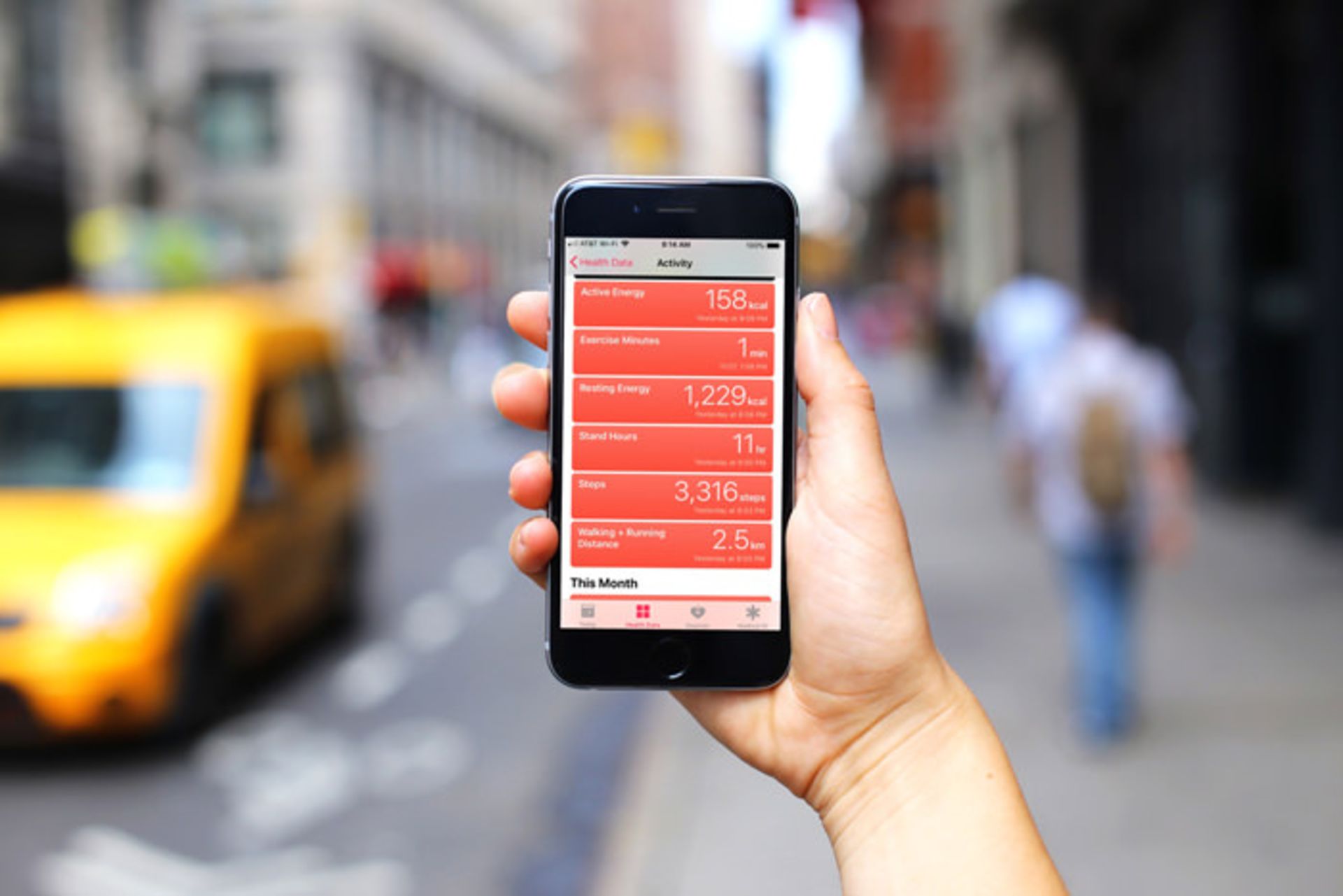
تعریف
همانطور که از نام این حسگر مشخص است، این قطعه میتواند قدمهای کاربر و مسافت پیمودهشده را تشخیص دهد.
ساختار و نحوهی کار
در قدمشمارهای الکترونیکی قطعهی فلزی چکش مانندی وجود دارد که یک تکه فلز به انتهای آن متصل شده است. این قطعهی چکشمانند با استفاده از یک فنر نازک به یک مدار شمارنده (که در حالت عادی باز است و هیچ جریانی در آن وجود ندارد) وصل شده است و یک قطعه فلزی نیز در مرکز آن قرار دارد. هنگامی که فرد قدم برمیدارد، چکش داخل حسگر حرکت میکند و فلز انتهای آن به فلز مرکز حسگر برخورد میکند و باعث ایجاد جریان در مدار میشود. هر بار این فرایند تکرار میشود، یک قدم به قدمهای شمارششده اضافه میشود و پس از برداشتهشدن هر قدم چکش بهجای اول خود بازمیگردد؛ بنابراین با هر بار قطع و وصلشدن جریان، مدار یک قدم را میشمارد.
البته در قدمشمارهای تعبیهشده در گوشیهای هوشمند این فرایند بهصورت کاملا الکترونیکی انجام میشود و بهجای چکش از دو یا سه شتابسنج استفاده میشود که در زاویههای مناسب قرار گرفتهاند و میتوانند کوچکترین حرکات را تشخیص دهند. درکل تمام گوشیهای مجهز به شتابسنج سهمحوره میتوانند بهعنوان قدمشمار استفاده شوند و برای تبدیل آنها به قدمشمار تنها کافی است اپلیکیشن مناسبی را نصب کنید که تعدادی از آنها در بخش اول مقاله معرفی شد.
حسگرهای مرتبط با سنجش شرایط محیطی
حسگر دماسنج
تعریف
حسگر دماسنج حسگری است که با استفاده از آن میتوانیم از دمای محیط اطراف گوشی معطلع شویم.
ساختار و نحوهی کار
قبل از آشنایی دماسنج گوشی باید ایننکته را بیان کنیم که همهی گوشیها مجهز به حسگر دما هستند که برای کنترل دمای گوشی و پردازندهی آن بکار میروند؛ اما تنها تعدادی مجهز به حسگر دماسنج هستند که شامل گلکسی اس 4، گلکسی نوت 3، موتورولا موتو ایکس و موتورولا موتو ایکس سکند جنریشن (نسل دوم) میشود.
در حسگرهای دماسنج الکترونیکی، دما از طریق جریان الکترونیکی و با استفاده از یک ترموکوبل (حسگر دماسنج حرارتی-الکترونیکی) و یک حسگر مقاومتی دما (حسگر دماسنج که بر پایهی افزایش مقاومت الکترونیکی فلزات عمل میکند). ترموکوپل از دو فلز غیرمشابه تشکیل شده است که با تغییر دما بهصورت غیرمستقیم باعث ایجاد ولتاژ الکتریکی میشوند. حسگر مقاومتی دما نیز یک مقاومت متغیر یا رئوستا است (مقاومتی که به آسانی میتوان میزان آن را جهت کنترل جریان در مدار با یک دکمه کنترلی، تغییر داد) که میزان مقاومت الکترونیکی را متناسب با تغییرات دما بهصورت دقیق و تقریبا خطی، بهصورت غیر مستقیم تغییر میدهد.
حسگر رطوبتسنج
تعریف
این حسگر وظیفهی اندازهگیری رطوبت و دمای هوا را برعهده دارد.
ساختار و نحوهی کار
حسگرهای رطوبت با اندازهگیری ظرفیت خازنی هوا (ظرفیت هوا در ذخیرهسازی بار الکترونیکی) رطوبت هوا را اندازهگیری میکند. ساختار این حسگرها به صورتی است که هوا بین دو تکهی فلزی جریان پیدا میکند و چنانچه میزان رطوبت هوا تغییر کند، ظرفیت خازنی میان دو صفحه نیز به همان میزان تغییر میکند.برای استفاده از این دو حسگر در گوشیهای سامسونگ مجهز به آنها باید به بخش S Health مراجعه کنید. جهت مشاهدهی تمام گوشیهای مجهز به حسگر رطوبتسنج میتوانید به این لینک مراجعه کنید.
شمارشگر گایگر

تعریف
شمارشگر گایگر حسگری برای سنجش میزان مواد رادیواکتیو در محیط اطراف است. البته این حسگر تنها در گوشی شارپ پنتون 5 استفاده شده که تنها در ژاپن عرضه شده است. برای استفاده از شمارشگر گایگر این گوشی باید دکمهای در جلوی آن را بزنید تا تابشهای گاما و هستهای با فرکانس بالا را تشخیص دهد.
حسگرهای مورداستفاده در دوربین
حسگر دوربین یا حسگر تصویر

تعریف
حسگر دوربین بخشی از دوربین است که نور را میگیرد و آنچه را که در نمایشگر دوربین میبینید، تبدیل به تصویر میکند. درواقع حسگر دوربین جایگزین مدرن فیلمهای دوربینهای عکاسی قدیمی است.
ساختار و نحوهی کار
اگر بخواهیم نحوهی کار حسگر دوربین را به سادهترین شکل ممکن توضیح دهیم، باید بگوییم پس از اینکه شاتر دوربین باز میشود، حسگر فوتونهایی را که با آن برخورد میکند، میگیرد و پس از تبدیلشدن آنها به سیگنال الکترونیکی، پردازندهی دوربین این سیگنالها را میخواند و آنها را درقالب رنگهای مختلف تفسیر میکند و در مرحلهی بعد با قرارگرفتن این رنگها در کنار هم تصویر ایجاد میشود. حسگرهای دوربین به دو دستهی CMOS و CCD تقسیم میشوند. اصلیترین تفاوت این دو حسگر برای کاربران عادی، کیفیت تصویر این حسگرها است. کیفیت تصاویر گرفتهشده با حسگرهای CCD نسبت به حسگرهای CMOS بهتر و دارای نویز کمتری است. ایجاد تصاویر کمنویز با حسگرهای CMOS نیازمند عکاسی در محیط پر نور است. توضیح تفاوتهای بیشتر درمورد این دو حسگر نیازمند مقالهی جداگانه است و بحث در مورد این موضوع در این مقاله نمیگنجد.
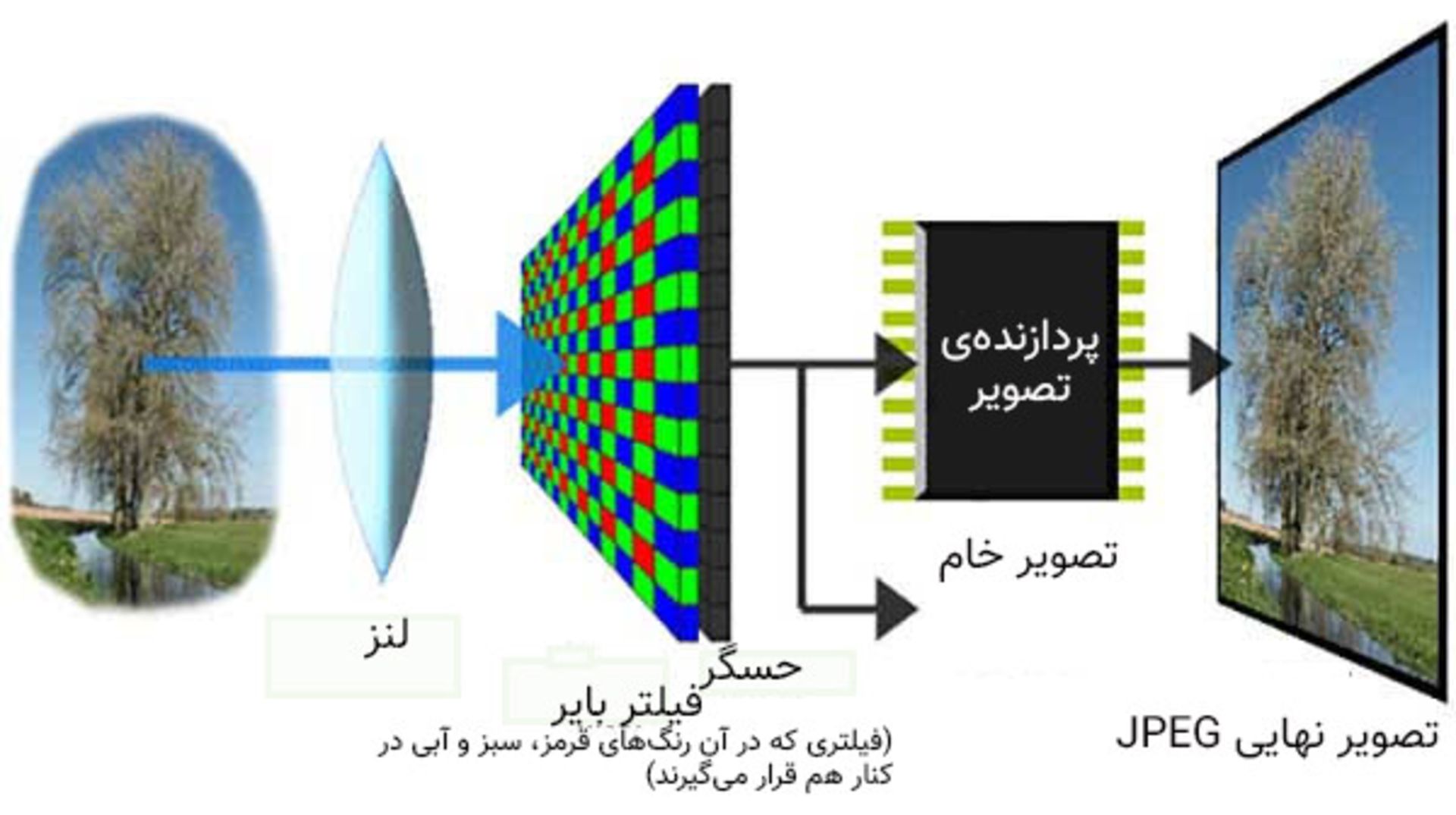
حسگر طیف رنگ

تعریف
این حسگر که در گوشیهای جی 4 و جی 5 الجی و درست در زیر فلش آنها تعبیه شده است، میتواند منبع نور طبیعی و نور مصنوعی را از یکدیگر تشخیص دهد و به گوشی در ایجاد توازن رنگ سفید به بهترین شکل ممکن کمک میکند. ایجاد توازن رنگ سفید بهصورت ایدهآل برای خلق تصویری با رنگهای متوازن و طبیعی، اهمیت زیادی دارد و باعث میشود رنگها بیش از حد سرد یا گرم بهنظر نرسند.

تصویر قبل و بعد از روشنکردن حسگر طیف رنگ
نحوهی استفاده
برای استفاده از قابلیتهای این حسگر در گوشیهای مذکور، با فعالکردن قابلیت White Balance (که با حروف WB نمایش داده شده است) در تنظیمات دستی گوشی (حالت Manual) و تغییر مقدار آن بهصورت دستی، به بهترین توازن رنگ دست پیدا کنید.
حسگر عمق یا ToF

تعریف
حسگر عمق یا ToF یا Time of Flight، حسگری است که فاصلهی اشیا با دوربین را اندازهگیری میکند. درست مانند چشم انسان که میتواند تشخیص دهد فاصلهی حدودی اشیا با انسان چقدر است
ساختار و نحوهی کار
حسگر عمق از یک حسگر تصویر CMOS مونوکروم یا تک رنگ و یک منبع منتشرکنندهی نور مادون قرمز تشکیل شده است و میتواند با کمک این دو قطعه نقشهای سهبعدی از فضای روبهرو ایجاد کند. درضمن این حسگر میتواند با ارسال نور نزدیک مادون قرمز به یک شی یا فرد و محاسبهی زمان رفت و برگشت نور پس از دریافت بازتاب آن (پس از دریافت نور، هر یک از پیکسلهای حسگر CMOS مدت زمان رفت و برگشت را محاسبه میکنند)، فاصلهی سوژهی مورد نظر با دوربین را تشخیص دهد. نور مورداستفاده در حسگر اشعهی لیزر یا نور LED است که انسان نمیتواند آن را مشاهده کند.
حسگر عمق علاوهبر حسگر تصویر و منبع منتشرکنندهی نور، یک لنز اپتیک و چند هدایتکنندهی الکترونیکی را نیز در خود جای داده است. لنز اپتیک برای کاهش نویز تصویر و هدایتکنندههای الکترونیکی برای کنترل حسگر تصویر و منبع منتشرکنندهی نور به وسیلهی امواج سریع و هماهنگ با یکدیگر به منظور ایجاد تصویری با وضوح بالا بکار میروند.
کاربرد
با استفاده از این قابلیت حسگر عمق میتوان فوکوس خودکار را تنظیم و سوژهی اصلی تصویر را از پسزمینهی آن جدا کرد و در حقیقت وظیفهی این حسگر ایجاد نقشهی سهبعدی و تشخیص عمق کادر عکس است. به بیان دیگر این حسگر برای تارکردن تمام پسزمینه یا قسمتی از آن جهت برجستهکردن سوژهی اصلی در تصاویر پرتره و ایجاد تصاویر سهبعدی استفاده میشود. این حسگر میتواند در ایجاد عناصر مرتبطبا واقعیت افزوده نیز نقش داشته باشد.
گوشیهای مجهز به حسگر ToF
این حسگر بهتازگی در گوشیهای ردهبالای ۲۰۱۹ استفاده میشود و گوشیهای مجهز به این حسگر شامل هواوی پی 30 پرو، سامسونگ گلکسی اس 10 5G، اوپو آر ایکس 17 پرو، آنر ویو 20، الجی جی 8 تینکیو اشاره کرد؛ البته ظاهرا اپل نیز قصد دارد در آیفون ۲۰۲۰ نیز از این حسگر استفاده کند.
سایر حسگرها
حسگر تشخیصدهندهی ژستهای حرکتی

تعریف
حسگر ژست میتواند حرکات معنیدار دست، سر و صورت کاربر را برای کنترل گوشی و انجام کارهای مختلف بدون نیاز به لمس نمایشگر تشخیص دهد
ساختار و نحوهی کار
در حسگر ژست چندین حسگر حرکتی بههمراه یک دوربین وجود دارند؛ حسگرهای حرکتی کوچکترین حرکتهای کاربران را تشخیص دهند و دوربین نیز اطلاعات مربوط به تصویر را در اختیار حسگرهای حرکت قرار میدهد. در گوشیهای هواوی پی 30 پرو و الجی جی 8 تینکیو علاوهبر حسگر ژست، از حسگر عمق و منبع منتشرکنندهی نور مادون قرمز نیز برای تشخیص ژستهای حرکتی استفاده میشود. در گوشی گوگل پیکسل 4 که در آیندهی نزدیک رونمایی خواهد شد، حسگر ژست با استفاده از یک رادار کوچک با قابلیت ردیابی لحظهبهلحظهی حرکتهای دست، میتواند کوچکترین حرکتهای دست (حتی حرکتهایی که در قاصلهای کمتر از یک میلیمتر ایجاد میشود) را با سرعت و دقت بالا ردیابی کند و تشخیص دهد.
کاربردها

با استفاده از حسگر ژست هواوی میت 30 پرو میتوانید تنها با تکاندادن دست روبروی گوشی سریعا اسکرینشات بگیرید یا با بالا و پایینکردن انگشتهای خود جلوی گوشی، صفحات وب یا تصاویر گالری را بالا و پایین کنید. در گوشی الجی جی 8 تینکیو میتوانید کارهای جالبی مثل بازکردن قفل گوشی، گرفتن اسکرینشات، اجرای اپلیکیشنها، کنترل پخش موسیقی، ویدئو و تماسهای تلفنی و هشدارها را تنها با استفاده از ژستهای حرکتی انجام دهید.
فعالکردن قابلیتهای حسگر
برای فعالکردن قابلیت Hand ID (بازکردن قفل گوشی تنها با تکاندادن گوشی) در گوشی الجی جی 8 تینکیو، گزینهی Hand ID را در بخش Lock screen & security در سربرگ General در تنظیمات گوشی فعال کنید و پس از فعالشدن این گزینه کف دست خود را روی گوشی بگیرید و کمی آن را به طرف بالا ببرید تا قفل گوشی باز شود.
برای استفاده از سایر ژستهای حرکتی به بخش Air Motion در سربرگ General مراجعه کنید و قابلیتهای دلخواه خود را از میان گزینههای Shortcut and capture (ایجاد میانبر و گرفتن اسکرینشات)، Control music and videos (کنترل موسیقی و ویدئو)، Control calls and alarms (کنترل تماسها و هشدارها) فعال کنید. با فعالکردن هر گزینه گزینههای بیشتری در اختیار شما قرار میگیرد.
پس از فعالکردن این گزینهها تنها کافی است کف دست خود را در فاصلهی ۵ تا ۱۳ سانتیمتری حسگرهای جلوی گوشی بگیرید و پس از نمایش نوار نور زیر حفره بالای صفحهنمایش، دست خود تا فاصله ۱۵ تا ۲۰ سانتیمتری از حسگرها دور کنید و دست خود را به شکل پنجههای نزدیک به هم (مانند تصویر بالا) درآورید. سپس در همیت الت با سوایپکردن به سمت چپ یا راست، حرکت مچ دست به سمت چپ یا راست، کارهایی مثل توقف یا پخش موسیقی و فیلم، تنظیم صدا، پاسخگویی به تماس و قطع آنها و قطعکردن هشدار گوشی و متوقفکردن تایمر را بهراحتی انجام دهید یا با حرکتدادن دست خود به سمت اپلیکیشن مورد نظرتان، آن را باز کنید. برای گرفتن اسکرینشات با جی 8 تینکیو تنها کافی است نوک انگشتها و شست خود را به هم بچسبانید
حسگر بارکد خوان

تعریف
این حسگر میتواند بارکدها و کدهای QR مختلف را بخواند و اطلاعات آنها را استخراج کند.
ساختار و نحوهی کار
این حسگر که در بیشتر گوشیها وجود دارد با تشخیص نور بازتابشده از بارکد میتواند بارکد را بخواند و اطلاعات آن را تشخیص دهد. این حسگر اپتیکال که در داخل یک اسکنر تعبیه شدهاند، بازتاب نور قرمزی را که اسکنر به سطح بارکد میتاباند، تشخیص میدهد؛ پس از تشخیص نور، حسگر پالسهای نور را ابتدا به سیگنالهای آنالوگ و سپس به سیگنال دیجیتال تبدیل میکند و در نهایت با رمزگشایی این سیگنال دیجیتالی، به اطلاعات بارکد دست پیدا میکند.
کاربرد
بارکدها در برخی از موارد میتوانند ابزار خوبی برای ارائهی اطلاعات به افراد هستند؛ بهعنوان مثال میتوان با اسکن بارکد محصولات، اطلاعات کامل آنها را مشاهده کرد یا با اسکن بارکد یک اپلیکیشن بهراحتی آن را دانلود کرد یا دو اپلیکیشن را به یکدیگر متصل کرد. با اسکن بارکد موجود در برخی از پوسترهای هوشمند میتوان اطلاعات جدیدی را که در پوستر ارائه نشدهاند، مشاهده کرد (یا حتی فیلمها و کلیپهای مرتبط را ببینید). برای اسکن بارکد اپلیکیشنهای مختلفی وجود دارد که از میان آنها میتوان به QR & Barcode Scanner برای اندروید اشاره کرد. با استفاده از این اپلیکیشن میتوانید علاوه بر اسکن سریع بارکدها، محتوای آنها را نیز در اینترنت جستوجو کنید.
برای اسکن بارکدها با استفاده از گوشیهای آیفون نیازی به اپلیکیشن نیست و برای انجام این کار تنها باید دوربین گوشی را روی بارکد بگیرید تا بارکد بهصورت خودکار اسکن شود. پس از اسکن بارکد نوتیفیکیشنی نمایش داده میشود که با لمس آن میتواند لینک مرتبط با بارکد را باز کنید. در صورت تمایل برای استفاده از اپلیکیشن میتوانید از اپلیکیشن QR Reader for iPhone استفاده کنید. در هنگام اسکن بارکد باید سطح آن کثیف یا مخدوش نباشد و بارکد بهطور کامل در کادر نمایشدادهشده قرار بگیرد.

روابط عمومی بانک سپه ادعای هک شدن دادههای این بانک را تکذیب کرد؛ با این حال گروه هکری گفته است قصد دارد دادههای ۲۰ هزار مشتری را بهزودی منتشر کند.

قصد خرید مایکروویو دارید و میخواهید بهترین مدلها را از مایکروفر تا سولاردوم شناسایی کنید؟ راهنمای خرید بهترین مایکروویو بازار به شما کمک خواهد کرد.

سامسونگ زمانبندی بهروزرسانی برخی گوشیها و تبلتهای گلکسی به One UI 7 را منتشر کرد.

شیائومی گوشی پوکو F7 پرو را با تمرکز کامل بر قدرت پردازشی و قیمت منطقی، معرفی کرد.

بهترین گوشیهای پوکو کدام مدلها هستند؟ در مقالهی پیش رو، بهترین مدلهای پوکو از نظر دوربین، باتری و قدرت پردازشی معرفی میشوند.

به باور مدیرعامل سابق مایکروسافت، هوش مصنوعی تا ۱۰ سال دیگر در حوزههای کلیدی جای انسانها را میگیرد.

ChatGPT تنها هوش مصنوعی تولیدکننده متن نیست. در این مقاله به بهترین چت بات های جایگزین ChatGPT اشاره میکنیم و در مورد هر یک توضیح میدهیم.




